win10关机时自动更新怎么关闭 win10怎么设置关机后不更新
更新时间:2024-04-01 09:01:18作者:yang
Win10系统在关机时经常会自动进行更新操作,有时候会给用户带来不便,想要关闭Win10系统在关机时进行自动更新,可以通过简单的设置来实现。同时还可以设置Win10系统在关机后不进行更新,保证用户在关机时不会受到干扰。接下来我们就来了解一下如何关闭Win10系统的自动更新功能,以及如何设置关机后不进行更新。
操作方法:
1.打开服务
打开运行,输入services.msc并确定。
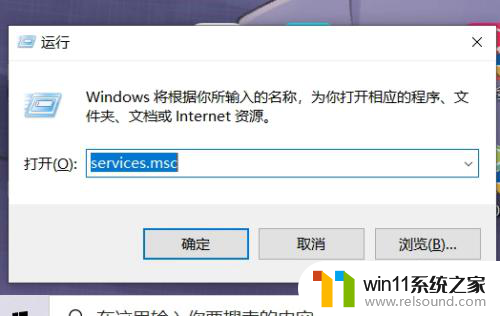
2.找到更新服务
在服务中找到windows update服务。
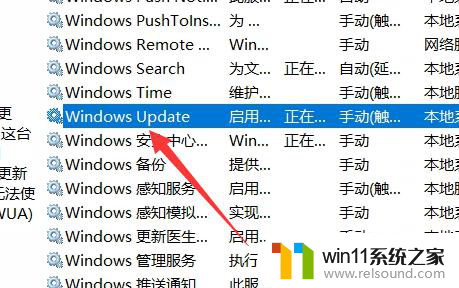
3.打开属性
右键打开属性界面。
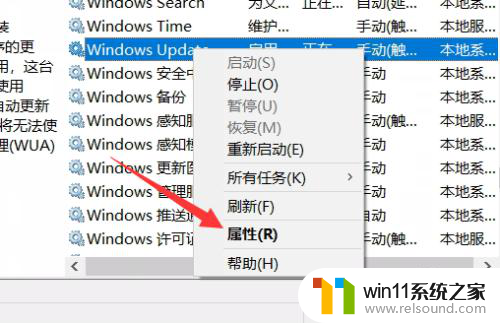
4.设置禁用
将启动类型设置为禁用。
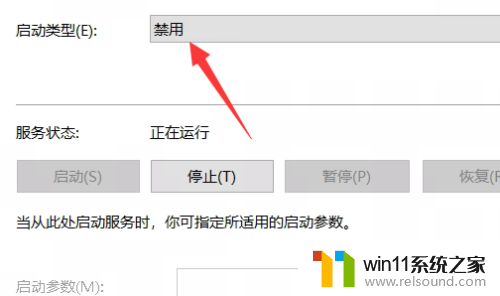
5.点击停止
在服务状态中点击停止即可。
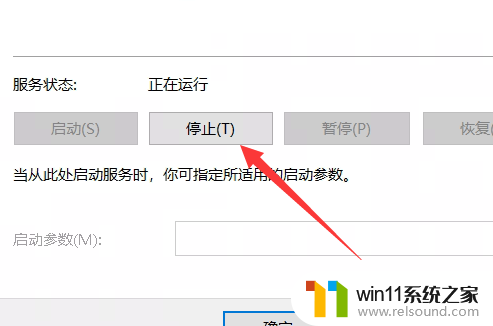
以上就是如何关闭Win10自动更新的全部内容,如果还有不清楚的用户,可以参考小编的步骤进行操作,希望对大家有所帮助。















